Ошибка компиляции фильма
3. Недоступен движок Mercury Playback Engine GPU Acceleration (OpenCL) / для сертифицированной видеокарты AMD FirePro 4900 в Adobe Premiere Pro CC. Драйвера не полностью установлены (либо старой версии с установочного диска), надо проверить есть ли чекбокс OpenCL в GPU-Z. При установке версии драйвера atiumdag 12.104.2.0 движок стал доступен в программе Adobe Premiere Pro CC.
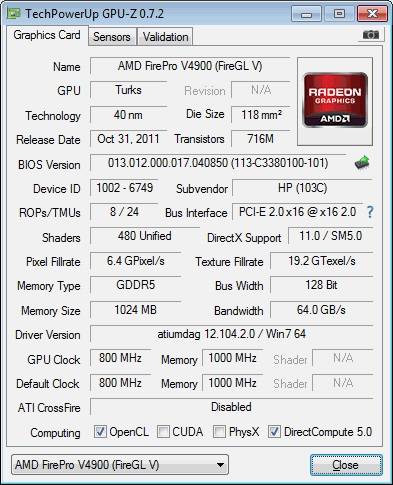
Также для видеокарт Intel и AMD использующих OpenCL ускорение, проблема может быть в реестре. Нажимаем комбинацию клавиш: Win+R и в окне Выполнить, вбиваем regedit. ОК.
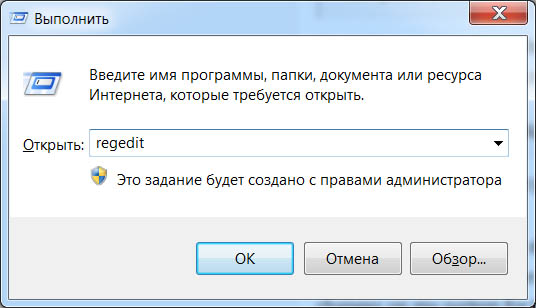
Далее, идем в следующие ветки реестра:
Computer\HKEY_LOCAL_MACHINE\SOFTWARE\Khronos\OpenCL\Vendors\
Computer\HKEY_LOCAL_MACHINE\SOFTWARE\Wow6432Node\Khronos\OpenCL\Vendors\
Находим пункт IntelOpenCL64.dll, нажимаем на нем правую кнопку мыши и выбираем: Изменить.
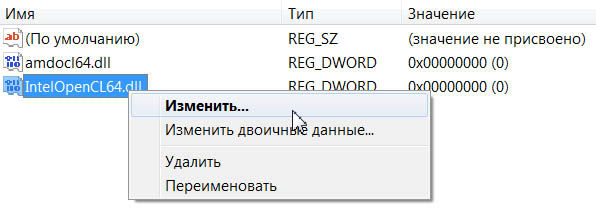
Вбиваем значение: 1 (отключить) или 0 (включить). ОК.
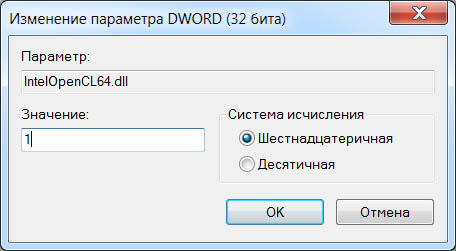
4. Нет поддержки Mercury Playback Engine GPU Acceleration (CUDA) / Аппаратное GPU-ускорение ядра Mercury Playback (CUDA) в Adobe Premiere Pro CC для видеокарты GeForce GTX 560 Ti вендора Gigabyte.
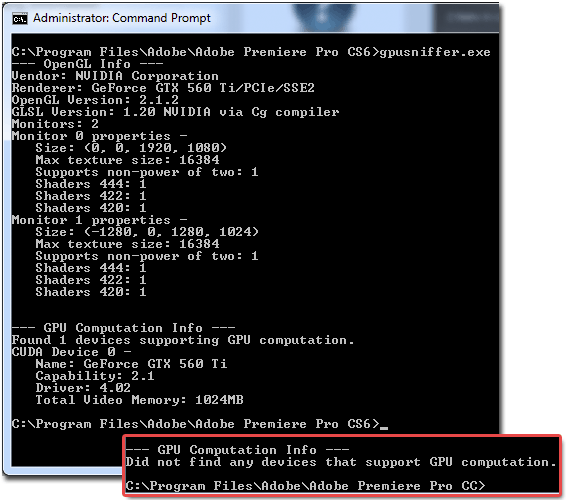
Проблема в том, что новые драйвера выше ForceWare 296.10 отключают поддержку CUDA/OpenCL.
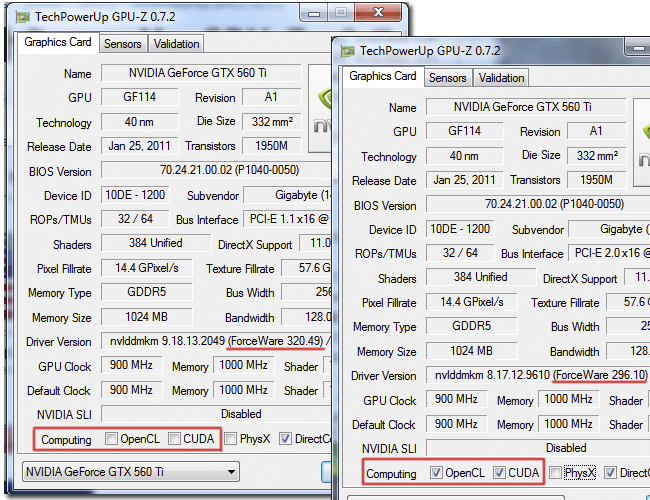
5. При экспорте видео получаем ошибку "unknown errors" при включенном движке Mercury Playback Engine GPU Acceleration (OpenCL) и видеокарте AMD FirePro V7900 (ATi FireGL Driver version 8.930.0.0). Чтобы решить проблему, необходимо установить галки Max Bit Depth / Max Render Quality, в настроках последовательности и экспорта.
6. Ошибка "Error compiling movie" (Ошибка компиляции фильма). Они возникают при подготовке файлов предварительного просмотра или экспорте таймлайна. Информация после ошибки:
- "Disk Full." ("Диск переполнен.") – жесткий диск который используется для превью или экспорта видео не имеет достаточного дискового пространства. Решение: освобождаем место на жестком диске, на который производится экспорт или выберите жесткий диск с достаточным количеством свободного пространства.
- "Duplicate file." («Дубликат файла.») – необходимо убедиться, что имя и место назначения, указанное для выходного файла является уникальным. Решение: проверяем, чтобы имя и место назначения выходного файла уникальны.
- "File not found." ("Файл не найден.") - проверяем чтобы все входные (источник) файлы привязаны. Решение: убеждаемся, чтобы все файлы ввода (источники) присоединены.
- "I/O Error." ("Ошибка ввода-вывода.") – проверяем чтобы на жестком диске было достаточно места, и у нас есть разрешение на запись в указанные места экспорта последовательности. Решение: убеждаемся, чтобы на HDD/SSD было достаточно места, и у нас есть права на запись в указанное местоположение вывода.
- "Unable to save file. Destination file is in use by Premiere." («Не удалось сохранить файл. Файл назначения используется в Premiere.») или "Destination file is in use by Adobe Media Encoder." («Файл назначения используется в Adobe Media Encoder.») – приложение использует файл назначения. Например, конечный файл также может быть в использовании в качестве входного файла для другой работы.
- "Invalid output drive." («Неверный диск назначения.») – на указанный жеский диск запись невозможна или он не найден. Решение: вывести проект на другой диск.
- "Out of memory. To maximize available memory, set the rendering optimization preference to 'Memory.'" ("Недостаточно памяти. Для максимизации объема доступной памяти задайте для параметра оптимизации рендеринга значение «Память».") – в настройках Preferences > Memory выбираем Optimize rendering for: Memory.
- "Unable to create or open output file." («Не удалось создать или открыть выходной файл.») – проверяем чтобы на жестком диске было достаточно места, и у нас есть разрешение на запись в указанные места экспорта видео.
- "You do not have permission to create or delete the output file." («У вас нет прав на создание или удаление файла назначения.») – выбрать целевую папку, для которой у нас есть доступ, или измененить права доступа на папку, чтобы Adobe Premiere Pro имел доступ на запись в нее.
- "Codec compression error. This codec may be unable to support the requested frame size, or there may be a hardware or memory problem." («Ошибка кодека сжатия. Этот кодек может не поддерживать запрошенный размер кадров, либо проблема связана с оборудованием или памятью.») – проблема с выбором кодека он либо не поддерживает текущее разрешение, либо выбранный контейнер. Решение: попробуйте использовать свободный кодек, такой как «Нет» в контейнере AVI или «Анимация» в контейнере QuickTime, чтобы определить, является ли размер кадра проблемой.
- "Error compiling movie. Unknown error." ("Ошибка компиляции фильма. Неизвестная ошибка.") – это специфичная неизвестная ошибка. Конкретная причина ошибки в Adobe Premiere Pro неизвестна.
- Error compiling movie. Accelerated Renderer Error. Unable to produce frame ("Ошибка компиляции фильма. Ошибка рендеринга с ускорением. Невозможно обработать фрейм.").
Component: H.264 of type Exporter (Компонент: H.264 типа Exporter).
Можно попробовать отключить GPU ускорение (выбираем режим Mercury Playback Engine Software Only / Только программное ускорение ядра Mercury Playback) или использование интегрированной графики. Добавленные фото большого размера, уменьшаем их размер в фотошопе. Снимаем галку перед пунктом: Use Maximum Render Quality (Наилучшее качество визуализации).
- Error compiling movie. GPU Render Error. Unable to produce frame ("Ошибка компиляции фильма. Ошибка рендеринга с использованием GPU. Невозможно обработать фрейм.").
Component: EffectFilter of type GPUVideoFilter (Компонент: EffectFilter типа GPUVideoFilter).
Далее, смотрим какой конкретно GPU эффект сбоит:
Rendering effect: AE.ADBE Lumetri (Рендеринг эффекта: AE.ADBE Lumetri). Или например из-за стабилизатора деформации Warp Stabilizer: SubspaceStabilizer.
Можно попробовать: обновить драйвера видеокарты, отключить GPU ускорение, отключить эффект который привел к ошибке, попробовать вывести напрямую или наоборот через Adobe Media Encoder и т.д.
Или: Adobe Media Encoder. Ошибка компиляции фильма. Ошибка рендеринга с ускорением. Невозможно создать фрейм (Error compiling movie. Accelerated Renderer Error. Unable to produce frame).
Компонент: H.264 типа Экспортер (Component: H.264 of type Exporter).
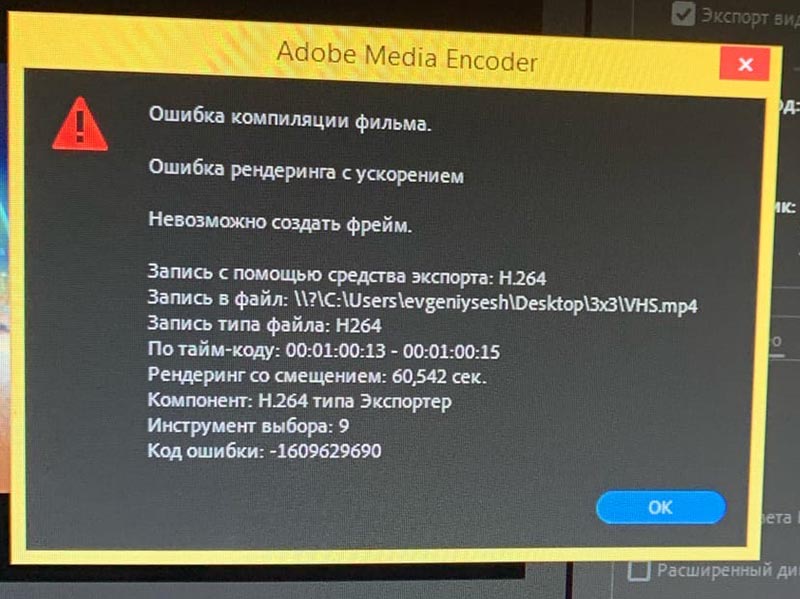
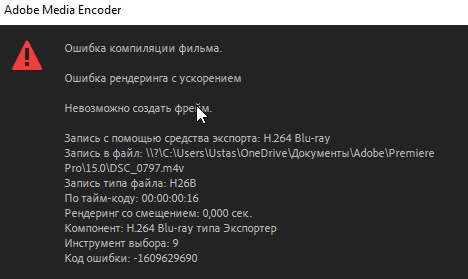
Как исправить? Выбираем вместо формата рендеринга H.264, вывод в монтажный кодек (если проект небольшой), например Cineform. Затем полученное видео уже кодируем в целевой формат: H.264.
- Ошибка компиляции фильма. Ошибка экспорта. Не удалось создать средство аудиорендеринга. Компонент: H.264 типа Exporter. Проверяем чтобы частота дискретизации, исходника (в кГц) и настроек экспорта совпадала.
- Software Render Error. Software effect returned error. Ошибка связана с плагинами стороннего производителя. Далее в следующих пунктах, смотрим каким конкретно:
Component: DenoiserIII of type GPUVideoFilter и Rendering effect: AE.RG Denoiser3.
- Ошибка компиляции фильма. Ошибка кодировщика. Значение длительности для экспорта отсутствует.
Читаем далее.
